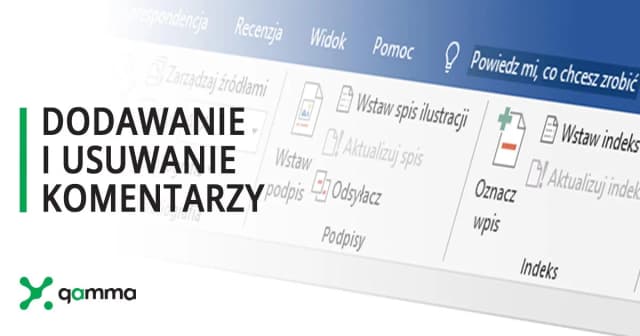- Aby przenieść wyraz do następnej linijki, użyj kombinacji klawiszy Shift + Enter.
- Łamany wiersz pozwala na zachowanie struktury akapitu bez wprowadzania nowego akapitu.
- Dostosowanie ustawień akapitu, takich jak odstępy i wyrównanie, zwiększa czytelność dokumentu.
- Podziały stron pomagają w organizacji tekstu i lepszym układzie treści w dłuższych dokumentach.
- Znajomość najczęstszych błędów przy przenoszeniu wyrazów pozwala na szybsze ich rozwiązanie.
Jak przenieść wyraz do następnej linijki w Wordzie bez problemów
Formatowanie tekstu w programie Microsoft Word jest kluczowe dla czytelności i estetyki dokumentów. Umiejętność przenoszenia wyrazów do następnej linijki może znacznie poprawić układ tekstu, zwłaszcza w dłuższych dokumentach, gdzie odpowiednia struktura jest niezbędna. Właściwe formatowanie pozwala na zachowanie płynności tekstu oraz uniknięcie nieestetycznych przerw, które mogą rozpraszać czytelnika.
W tym artykule omówimy, jak wykorzystać funkcję łamanego wiersza, aby efektywnie przenieść wyraz do nowej linii. Dzięki temu prostemu zabiegowi, można uzyskać lepszy układ treści, co jest szczególnie przydatne w formalnych dokumentach, takich jak raporty czy prezentacje. Przyjrzymy się także innym technikom formatowania, które mogą wspierać organizację tekstu w Wordzie.
Używanie łamanego wiersza do przeniesienia wyrazu w Wordzie
Łamany wiersz, znany również jako soft return, to funkcja, która pozwala na przeniesienie tekstu do nowej linii bez rozpoczynania nowego akapitu. Aby zastosować tę metodę, wystarczy ustawić kursor przed wyrazem, który ma być przeniesiony, a następnie nacisnąć jednocześnie klawisze Shift i Enter. Dzięki temu można uzyskać efekt przeniesienia tekstu, zachowując jednocześnie spójność akapitu.
Warto zauważyć, że łamany wiersz jest szczególnie przydatny w sytuacjach, gdy chcemy wprowadzić przerwę w tekście, ale nie chcemy, aby nowa linia była traktowana jako nowy akapit. Na przykład, w przypadku list punktowanych lub numerowanych, gdzie chcemy, aby niektóre elementy były bardziej zwarte, użycie łamanego wiersza jest idealnym rozwiązaniem. Używając tej metody, można również uniknąć nadmiernych odstępów między akapitami, co może wpływać na ogólną estetykę dokumentu.
Krok po kroku: Jak wykonać soft return w dokumencie Word
Aby wykonać soft return w programie Word, należy postępować zgodnie z prostymi krokami. Na początku otwórz dokument, w którym chcesz przenieść wyraz do nowej linii. Ustaw kursor przed wyrazem, który ma zostać przeniesiony. Następnie, aby uzyskać efekt łamanego wiersza, naciśnij jednocześnie klawisze Shift i Enter. Taki sposób przeniesienia tekstu pozwoli na zachowanie spójności akapitu.
Warto pamiętać, że użycie soft return jest idealne, gdy chcemy wprowadzić przerwę w tekście, ale nie chcemy, aby nowa linia była traktowana jako nowy akapit. Na przykład, w sytuacji, gdy tworzymy listę punktowaną, możemy użyć soft return, aby dodać dodatkowe informacje czy wyjaśnienia pod danym punktem. W ten sposób tekst pozostaje zorganizowany i czytelny.
Dodatkowe opcje formatowania tekstu w Wordzie
Oprócz funkcji łamanego wiersza, Microsoft Word oferuje wiele innych opcji formatowania, które mogą poprawić układ i czytelność dokumentów. Zrozumienie tych narzędzi pozwala na lepsze dostosowanie tekstu do potrzeb użytkownika oraz zwiększa jego estetykę. W kolejnych sekcjach omówimy, jak dostosować ustawienia akapitu oraz jak skutecznie wykorzystać podziały stron.
Jak dostosować ustawienia akapitu dla lepszej czytelności
Dostosowanie ustawień akapitu w Microsoft Word jest kluczowe dla poprawy czytelności dokumentów. Aby to zrobić, należy najpierw zaznaczyć tekst, który chcemy edytować, a następnie przejść do zakładki "Układ" lub "Format" w górnym menu. W sekcji "Akapit" można zmieniać różne parametry, takie jak odstępy między akapitami, wcięcia oraz wyrównanie. Te opcje pozwalają na lepsze zorganizowanie tekstu i sprawiają, że staje się on bardziej przyjazny dla oka.
Na przykład, ustawienie odstępu przed akapitem na 6 punktów oraz po akapicie na 6 punktów może znacząco poprawić wygląd dokumentu, zapewniając odpowiednią przestrzeń między poszczególnymi sekcjami. Wcięcia można dostosować, aby wyróżnić nowy akapit, co również zwiększa przejrzystość tekstu. Pamiętaj, że odpowiednie ustawienia akapitu mogą różnić się w zależności od rodzaju dokumentu, dlatego warto eksperymentować, aby znaleźć najlepsze rozwiązanie dla swoich potrzeb.
- Odstępy: 6 punktów przed i po akapicie dla lepszej czytelności.
- Wcięcie pierwszego wiersza: 0,5 cala dla wyraźnego oddzielenia akapitów.
- Wyrównanie: lewostronne dla większości formalnych dokumentów, centrowane dla tytułów.
Wykorzystanie podziałów stron do organizacji tekstu
Podziały stron w Microsoft Word są niezwykle pomocne w organizacji treści, zwłaszcza w dłuższych dokumentach. Dzięki nim można łatwo oddzielić różne sekcje, co sprawia, że dokument staje się bardziej przejrzysty i estetyczny. Aby wstawić podział strony, wystarczy przejść do zakładki "Układ" i kliknąć "Podział strony". Można również użyć skrótu klawiszowego Ctrl + Enter, co jest szybkim sposobem na dodanie nowej strony w dowolnym miejscu dokumentu.
Warto korzystać z podziałów stron, gdy chcemy rozpocząć nowy rozdział lub sekcję, co pozwala na zachowanie porządku w treści. Na przykład, jeśli piszesz raport, możesz użyć podziałów stron, aby oddzielić wprowadzenie od głównych wyników i wniosków. Takie podejście nie tylko poprawia organizację tekstu, ale także ułatwia czytelnikom nawigację w dokumencie.
Czytaj więcej: Jak formatować tekst w Wordzie - proste triki, które musisz znać
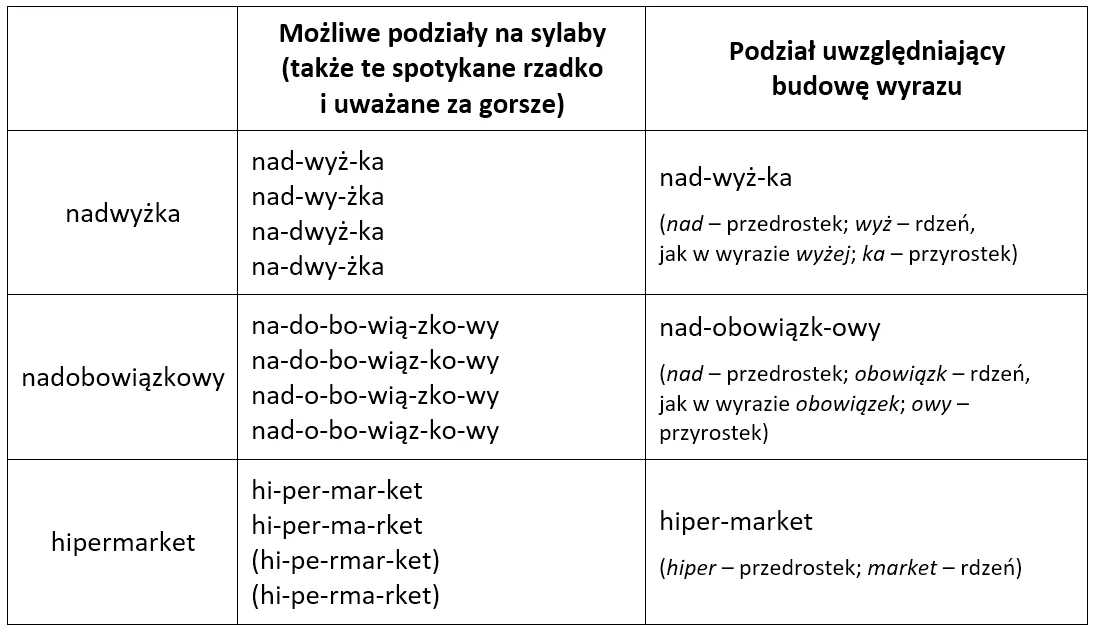
Rozwiązywanie problemów z przenoszeniem wyrazów w Wordzie
Podczas pracy z dokumentami w Microsoft Word użytkownicy mogą napotkać różne problemy związane z przenoszeniem wyrazów do następnej linijki. Najczęściej występujące trudności obejmują nieprawidłowe formatowanie, które może prowadzić do niezamierzonych przerw w tekście lub zbyt dużych odstępów między akapitami. Warto znać te problemy oraz sposoby ich rozwiązania, aby efektywnie korzystać z możliwości programu.Najczęstsze błędy przy przenoszeniu wyrazów i ich poprawa
Jednym z najczęstszych błędów jest użycie klawisza Enter zamiast Shift + Enter, co powoduje rozpoczęcie nowego akapitu zamiast przeniesienia wyrazu do nowej linii. Takie działanie prowadzi do niepożądanego podziału tekstu, co może zaburzyć jego układ i czytelność. Użytkownicy powinni być świadomi tej różnicy i stosować odpowiednie skróty klawiszowe, aby uniknąć takich problemów.
Innym problemem może być zbyt duża ilość odstępów między akapitami, co często jest wynikiem ustawień domyślnych w programie Word. Aby to naprawić, warto przejść do ustawień akapitu i dostosować wartości odstępów przed i po akapicie. Dostosowanie tych parametrów pozwala na uzyskanie bardziej spójnego i estetycznego wyglądu dokumentu, co jest szczególnie ważne w przypadku oficjalnych raportów czy prezentacji.
Jak przywrócić domyślne ustawienia formatowania w Wordzie
Aby przywrócić domyślne ustawienia formatowania w Microsoft Word, należy wykonać kilka prostych kroków. Najpierw otwórz dokument, w którym chcesz zresetować ustawienia. Następnie przejdź do zakładki "Układ" lub "Format" w górnym menu i poszukaj opcji "Ustawienia akapitu". W tej sekcji znajdziesz możliwość przywrócenia domyślnych wartości dla wszystkich parametrów formatowania.
Warto również pamiętać, że przywracając domyślne ustawienia, wszystkie zmiany, które wprowadziłeś wcześniej, zostaną usunięte. Dlatego przed dokonaniem resetu warto zapisać kopię dokumentu, aby nie stracić żadnych istotnych ustawień. Resetowanie ustawień formatowania jest szczególnie przydatne, gdy dokument staje się chaotyczny lub trudny do edytowania z powodu nieodpowiednich parametrów.
Jak wykorzystać makra do automatyzacji formatowania w Wordzie
Jednym z zaawansowanych sposobów na zwiększenie efektywności pracy w Microsoft Word jest wykorzystanie makr do automatyzacji procesów formatowania. Makra pozwalają na nagrywanie sekwencji działań, które można później powtarzać jednym kliknięciem. Dzięki temu możesz szybko wprowadzać zmiany w formacie dokumentu, takie jak ustawienia akapitów, odstępy czy wyrównanie, co oszczędza czas i minimalizuje ryzyko błędów.
Aby stworzyć makro, wystarczy przejść do zakładki "Widok" i wybrać "Makra". Możesz nagrać swoje działania, a następnie przypisać je do przycisku na pasku narzędzi lub skrótu klawiszowego. To rozwiązanie jest szczególnie przydatne w przypadku pracy nad dużymi dokumentami lub przy tworzeniu szablonów, gdzie spójność formatowania jest kluczowa. Zautomatyzowanie tych procesów pozwoli Ci skupić się na treści, a nie na technicznych aspektach formatowania.